Neue Funktion
Suchen und Ersetzen
Jetzt können Sie nach jedem Text/Satz suchen und ihn im gesamten Knowledge base Projekt an einem Ort ersetzen. Verwenden Sie diese Funktion, wenn Sie ein Keyword/eine Phrase in mehreren Instanzen (Artikel/Kategorieseiten) in Ihrer Wissensdatenbank aktualisieren.
Hinweis: Diese Funktion gilt nur für den Inhalt der Beitrags- und Kategorieseiten.
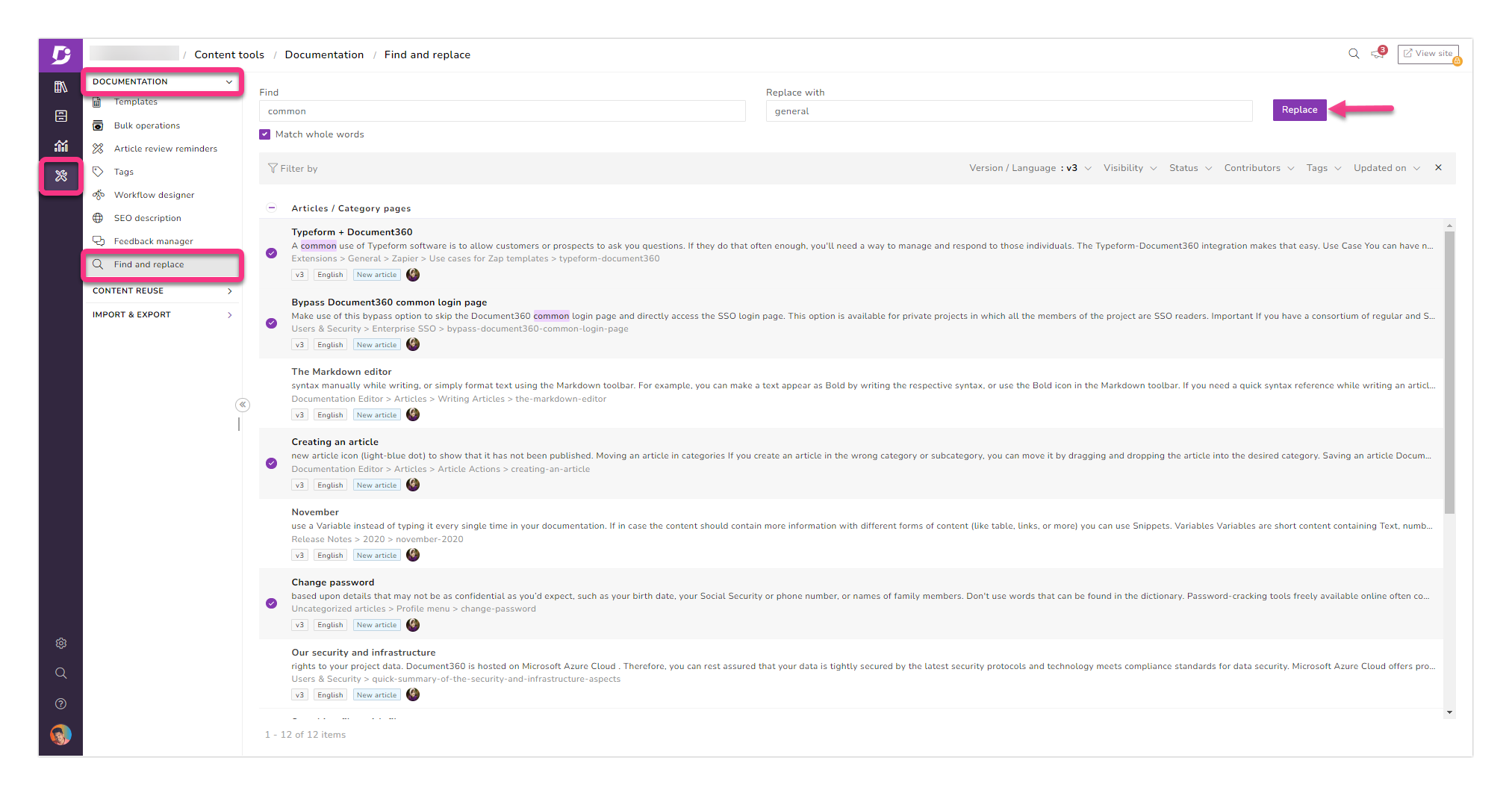
Wechseln Sie zu Inhaltstools → Dokumentation → Suchen und Ersetzen
Geben Sie das Suchwort/die Suchphrase in das Feld Suchen ein
Wählen Sie die Artikel und Kategorieseiten aus, in denen Sie ersetzen möchten
Geben Sie das gewünschte Keyword/die gewünschte Phrase, die Sie ersetzen möchten, in das Feld Ersetzen durch ein
Klicken Sie auf Ersetzen
Wählen Sie den gewünschten Artikelstatus nach dem Ersetzen aus und klicken Sie auf Weiter
Sie können auch die Filteroptionen Ganze Wörter zuordnen und unten verwenden, um die Suchergebnisse einzugrenzen:
Version/Sprache
Sichtbarkeit
Status
Beitragende
Schilder
Aktualisiert am
Verbesserungen
UI/UX-Verbesserungen
Konsistenz des Kontextmenüs
Die Konsistenz in den Kontextmenüs im Modul Dokumentation wurde behoben. Die Kontextmenüs des Artikel-, Kategorie-, Sterne- und Kategoriemanagers sind jetzt konsistent.
Öffnen Sie den Artikel/die Kategorie in einem neuen Tab
Jetzt können Sie Artikel und Kategorien in einem neuen Tab aus dem Knowledge base portalöffnen. Diese Verbesserung hilft Ihnen, die Artikel/Kategorien in mehreren Browser-Tabs zu öffnen und den Inhalt effektiv zu vergleichen, zu kopieren und einzufügen. Früher war diese Option für die Artikel und Kategorien nicht verfügbar.
Weitere Verbesserungen
Kleinere Leistungs-, Fehlerbehebungs- und Sicherheitsverbesserungen sind auch im Knowledge Base-Portal und in Knowledge base sitezu beobachten.